php小编苹果为您介绍如何恢复win11 23h2版本资源管理器中不见的主文件夹。win11 23h2版本的资源管理器在某些情况下可能会出现主文件夹不见的问题,这给用户造成了一定的困扰。但是,不用担心,我们可以通过一些简单的操作来恢复主文件夹。接下来,我将为您详细介绍具体的操作步骤,希望能帮助到您解决问题。
Win11 23H2资源管理器中的主文件夹不见了怎么恢复?
1、桌面空白处,点击【右键】,在打开的菜单项中,选择【新建 - 文本文档】。
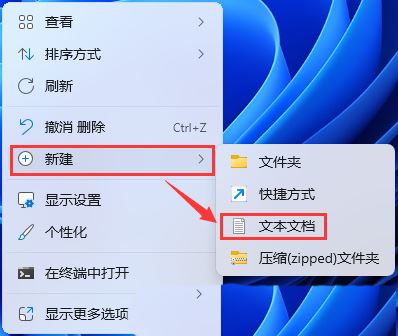
2、新建 文本文档窗口,输入以下代码:
Windows Registry Editor Version 5.00[HKEY_LOCAL_MACHINE\SOFTWARE\Microsoft\Windows\CurrentVersion\Explorer\Desktop\NameSpace_36354489\{f874310e-b6b7-47dc-bc84-b9e6b38f5903}]
@=“{f874310e-b6b7-47dc-bc84-b9e6b38f5903}”
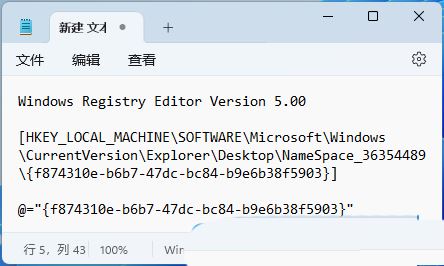
3、接着点击左上角的【文件】,在打开的下拉项中,选择【另存为】,或者按键盘上的【 Ctrl + Shift + S 】快捷键也可以。
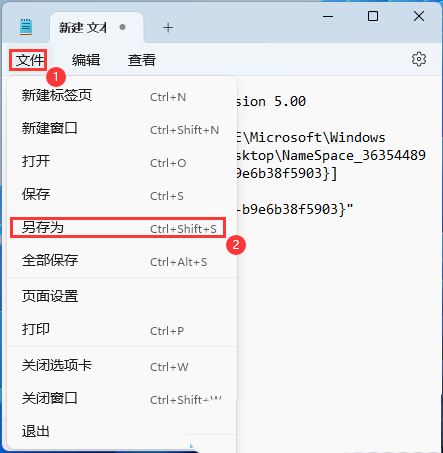
4、另存为窗口,注意三个地方:
1)文件另存为的路径
2)文件名填入以【.reg】结尾的名称,保存类型选择【所有文件】
3)编码选择【ANSI】最后点击【保存】。
5、双击刚才以.reg结尾的文件,在打开的用户账户控制窗口,你要允许此应用对你的设备进行更改吗?点击【是】。
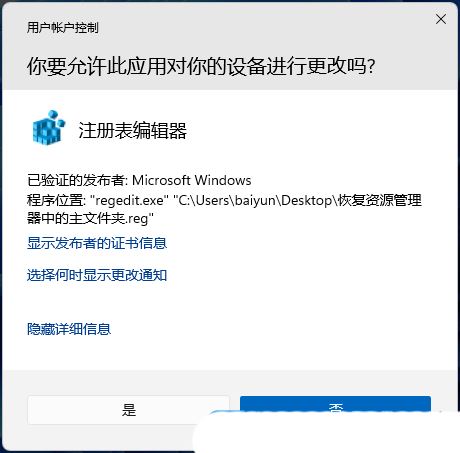
6、注册表编辑器警告弹窗,点击【是】。
7、依旧是注册表编辑器的弹窗,添加成功提示,点击【确定】。
8、资源管理器中的主文件夹就已经恢复成功了。
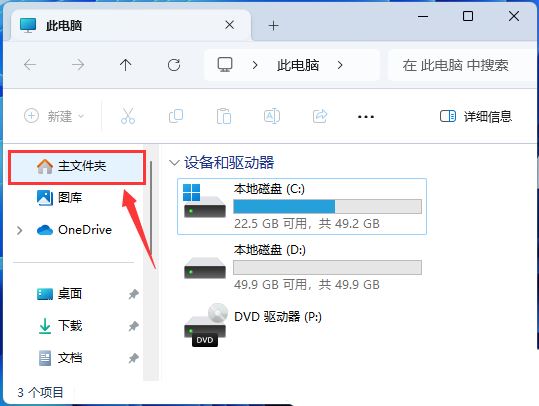
以上就是Win11 23H2资源管理器中的主文件夹不见了怎么恢复?的详细内容,更多请关注php中文网其它相关文章!

每个人都需要一台速度更快、更稳定的 PC。随着时间的推移,垃圾文件、旧注册表数据和不必要的后台进程会占用资源并降低性能。幸运的是,许多工具可以让 Windows 保持平稳运行。

Copyright 2014-2025 https://www.php.cn/ All Rights Reserved | php.cn | 湘ICP备2023035733号